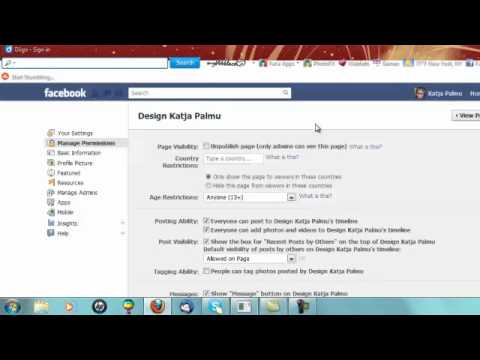Kun haluat näyttää leikkeen tai videon Instagram -tarinoistasi, voit lisätä sen profiiliisi kohokohtana. Toisin kuin tarina, korostuksella ei ole aikarajaa, ja se pysyy profiilissasi, kunnes poistat sen. Voit tallentaa kohokohdat omasta profiilistasi Instagram-sovelluksen avulla tai ladata muiden jakamat tarinat ja kohokohdat kolmannen osapuolen verkkosivuston avulla. Tämä wikiHow opettaa sinulle, miten voit tallentaa omat tai jonkun toisen Instagram -kohokohdat.
Askeleet
Tapa 1 /3: Tarinan tallentaminen kohokohtaksi

Vaihe 1. Avaa Instagram
Sovelluskuvake on kamera neliön sisällä, joka on kaltevuus keltaisesta violettiin. Löydät tämän aloitusnäytöltä, sovelluslaatikosta tai etsimällä.
Voit käyttää tätä menetelmää tallentaaksesi yhden tarinoistasi korostuksena profiilisivullesi

Vaihe 2. Napauta profiilikuvaketta
Se on henkilön ääriviivat oikeassa alakulmassa. Tämä avaa profiilisi. Nykyiset kohokohtasi näkyvät biosi alla sivun yläreunassa.
Jos näet lauseen "Tarinan kohokohdat", jonka oikealla puolella on alaspäin osoittava nuoli, laajenna Kohokohdat-osio napauttamalla kyseistä nuolta

Vaihe 3. Napauta + -kuvaketta
Se on ympyrän sisällä käyttäjänimesi ja elämäsi alla. Tämä näyttää kaikki arkistoidut tarinasi.

Vaihe 4. Valitse tarina napauttamalla sitä
Voit myös valita useita tarinoita napauttamalla niitä. Tarinan pikkukuvan oikeassa alakulmassa näkyy sininen valintamerkki, joka osoittaa, että se on valittu.

Vaihe 5. Napauta Seuraava
Tämä on näytön oikeassa yläkulmassa.

Vaihe 6. Kirjoita Kohokohdat -albumin nimi (valinnainen)
Jos et kirjoita mitään, oletusnimi on "Kohokohdat".

Vaihe 7. Muokkaa kohokohtien kantta (valinnainen)
Voit napauttaa Muokkaa kansi muuttaa kansikuvan ulkoasua.

Vaihe 8. Napauta Lisää tai Tehty.
Näet yhden näistä vaihtoehdoista oikeassa yläkulmassa. Luomasi kohokohta näkyy käyttäjänimesi ja elämäsi alla.
Tapa 2/3: Kohokohtien lataaminen

Vaihe 1. Avaa Instagram
Sovelluskuvake on kamera neliön sisällä, joka on kaltevuus keltaisesta violettiin. Löydät tämän aloitusnäytöltä, sovelluslaatikosta tai etsimällä.
Voit ladata vain yhden kohokohdan kerrallaan tällä menetelmällä

Vaihe 2. Napauta profiilikuvaketta
Se on henkilön ääriviivat oikeassa alakulmassa. Tämä avaa profiilisi. Nykyiset kohokohtasi näkyvät biosi alla sivun yläreunassa.
Jos näet lauseen "Tarinan kohokohdat", jonka oikealla puolella on alaspäin osoittava nuoli, laajenna Kohokohdat-osio napauttamalla kyseistä nuolta

Vaihe 3. Toista korostamalla kansikuvaa napauttamalla sitä
Ensimmäinen tarina Highlight alkaa pelata. Jos tässä osiossa on useita kohokohtia, seuraava korostus seuraa pian.

Vaihe 4. Napauta ladattujen kohokohtien kohdalle laskettuja
Löydät tämän kohokohdan vasemmasta alakulmasta.

Vaihe 5. Napauta latauskuvaketta
Tämä näyttää viivalta alas osoittavalta nuolelta. Tämä lataa valokuvan tai videon kamerasi rullaan.
Tapa 3/3: Jonkun muun kohokohtien lataaminen

Vaihe 1. Siirry verkkoselaimella osoitteeseen
Tämä sivusto toimii puhelimilla, tableteilla ja tietokoneilla.
- Tarvitset sen Instagram -profiilin koko URL -osoitteen, josta haluat ladata.
- Tämä menetelmä ei kata vaiheita kohokohtien saamiseksi yksityiseltä Instagram -tililtä.

Vaihe 2. Kirjoita koko linkki Instagram -profiiliin, josta haluat ladata
Esimerkiksi kirjoittamalla "https://www.instagram.com/nasa" saat kaikki NASAn tarinat.

Vaihe 3. Valitse Lataa myös kohokohdat -valintaruutu

Vaihe 4. Napsauta Lataa
Jos Instagram -tili on julkinen, näet luettelon kaikista heidän tarinoistaan ja kohokohdistaan. Jos tili on yksityinen, näet sen sijaan virhesivun. Voit sitten ladata kumman tahansa vaihtoehdon ladataksesi kyseiseltä tililtä.
Yksi vaihtoehto on kirjautuminen Instagramiin tämän sivuston kautta. Sisäänkirjautuminen sivuston kautta vaarantaa tietosi, joten toimi varoen

Vaihe 5. Valitse ladattava tarina/kohokohta

Vaihe 6. Valitse videon latauskoko
Kaikki videot koosta riippumatta ladataan mp4 -muodossa. Valittu video avautuu uudelle välilehdelle.

Vaihe 7. Napauta kuvaa pitkään (tai napsauta sitä hiiren kakkospainikkeella)
Näkyviin tulee valikko.